Pri ustvarjanju 3D-scena je ključno izbrati prave materiale in strukture. Ta vodič prikazuje, kako lahko ustvariš prepričljivo cestno sceno v Cinema 4D. Osredotočili se bomo na postavitev ceste in ločevanje sprednjega in zadnjega dela za učinkovito teksturiranje.
Najpomembnejše ugotovitve:
- Uporaba plasti za ustvarjanje ceste pomaga doseči realističen in nenavadno vzorec teksturiranja.
- Z dupliciranjem in prilagajanjem plasti lahko ustvariš optimizirano geometrijo, ki deluje privlačno in jo je enostavno obdelovati.
Navodila po korakih
Najprej boš ustvaril osnovno strukturo svoje ceste. Namesto da preprosto uporabiš površinski element, boš ustvaril plast. Ta odločitev je pomembna, saj so površinski elementi v Cinema 4D omejeni v obdelavi.

Izberi enojno plast in prilagodi velikost na 4000 x 4000 cm – to je enako 40 x 40 metrov. Ta dimenzija zagotavlja zadostno prostor v tvoji sceni.

Zdaj boš ustvaril testno kamero. Ta ne rabi biti popolnoma nastavljena, ti pa naj bi dala zgodnji vtis o tem, kako bo tvoja scena izgledala. Premakni kamero tako, da bo približno usmerjena proti ciljnemu objektu.
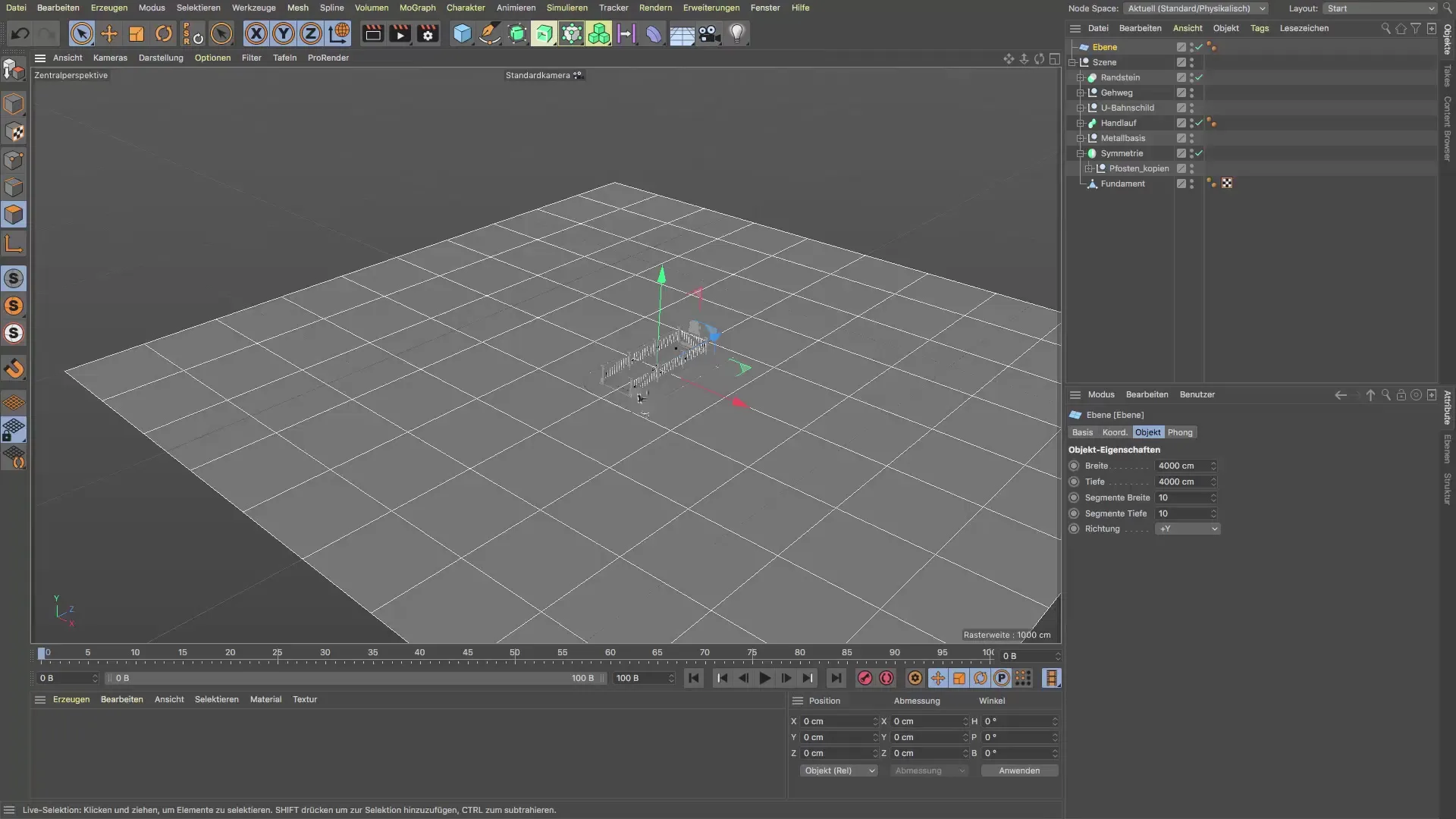
Za večjo kontrolo lahko dupliciraš plast, ki si jo pravkar ustvaril. Premakni duplicirano plast naprej. V koordinatah prilagodi Z-os na 4000 cm, da se plasti natančno povezujeta.
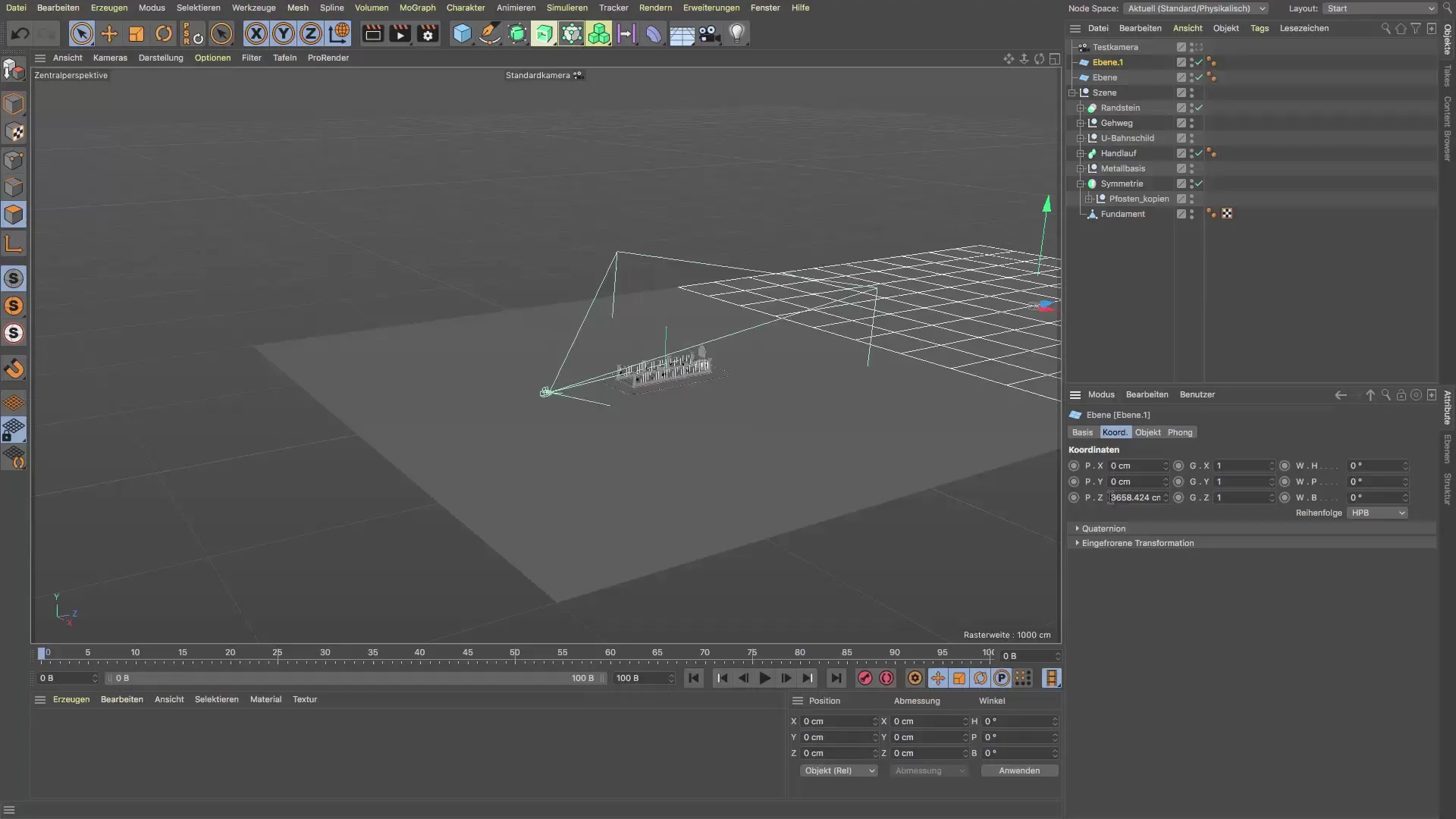
Zdaj je čas, da pravilno nastaviš višino ceste. Mora biti urejena tako, da se ujema z robniki. To zagotavlja, da scena deluje realistična.

Če vse izgleda dobro, lahko združiš obe plasti tako, da jih grupiraš in preimenuješ. To ti pomaga ohraniti preglednost tvoje scene.

Vendar pa boš opazil, da cesta hitro prekriva preveč iz metroja. To ni težava, saj lahko obdeluješ spodnji rob ceste tako, da izbereš nekaj polygonov in jih ekstrudiraš navznoter. Tako ustvariš odprtino za vhod v metro, ne da bi motil splošno estetiko.
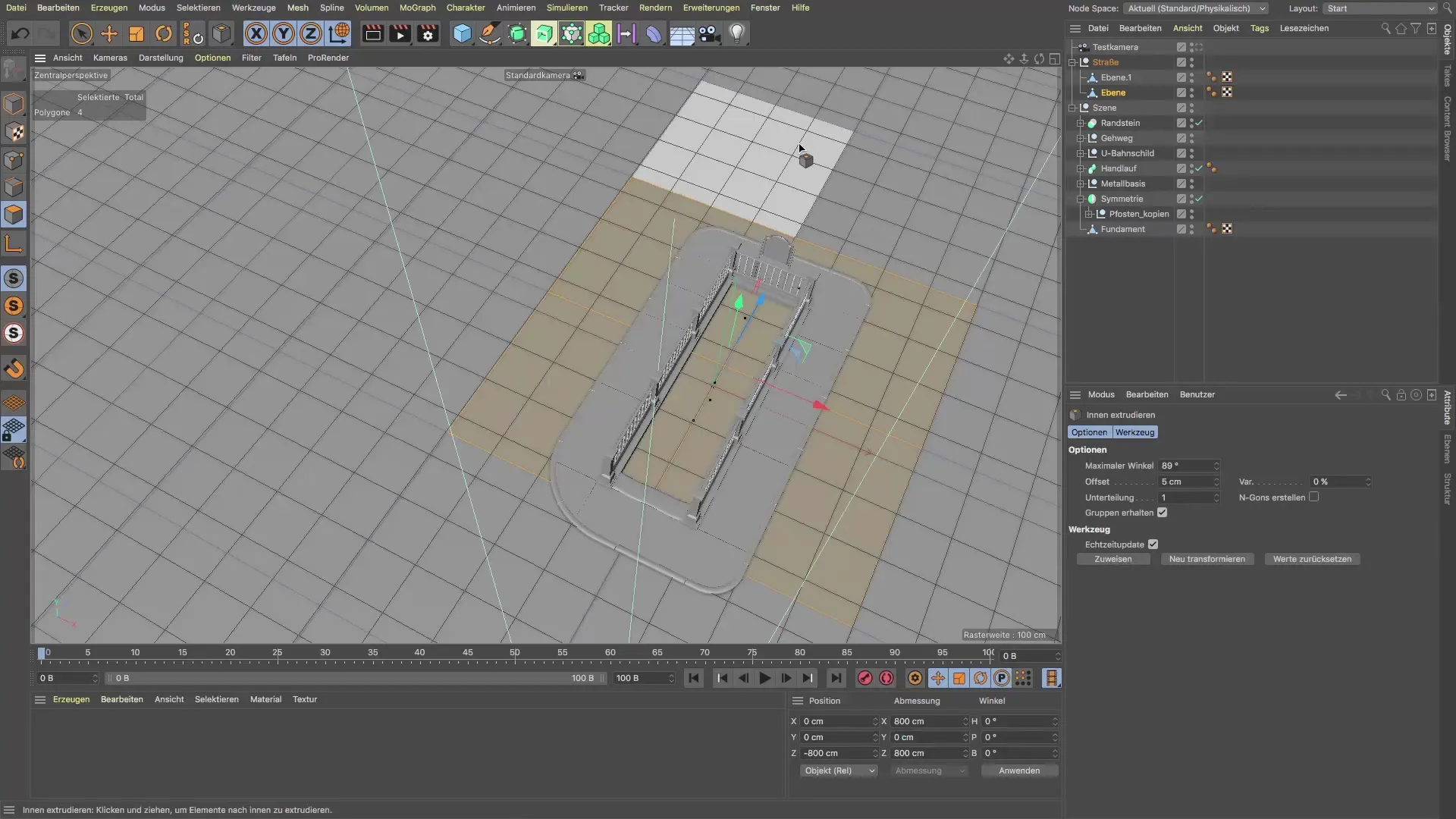
Potem ko si prilagodil geometrijo, uporabimo orodje za premikanje, da zagotovimo, da je vse natančno na pravem mestu. S tipko za skaliranje T lahko obdeluješ širino ekstrudirane površine.

Zdaj bi moral imeti pred očmi privlačno mestno sliko. V tem pogledu izgleda zelo dobro.

Preden nadaljuješ in v sceno dodaš še več objektov, si vzemi trenutek, da pregledaš svoje nastavitve in strukturo. To ti zagotavlja učinkovito delovno okolje za naslednje korake.
Zaključek - Cesta v Cinema 4D: Navodila po korakih
V tem vodiču si se naučil, kako zgraditi cestno sceno v Cinema 4D, s pomočjo plasti, da se izogneš težavam s teksturiranjem. Poleg tega smo se ukvarjali tudi z modifikacijo geometrije, da integriraš svoj vhod v metro.
Pogosta vprašanja
Kje najdem plasti v Cinema 4D?Plasti najdeš v območju objektov svojega programa.
Kako lahko prilagodim dimenzije plasti?Izberi plast in pojdi v upravitelja atributov, da spremeniš dimenzije.
Ali lahko kasneje prilagodim višino ceste?Da, višino lahko kadar koli prilagodiš, tako da jo izbereš in premakneš.
Koliko polygonov je optimalnih za cesto?400 polygonov je dobra izhodiščna točka za zagotavljanje natančnosti podrobnosti.
Kako je testna kamera uporabna?Testna kamera ti pomaga dobiti pregled nad sceno, ne da bi nenehno ročno prilagajal perspektivo.


